USBメモリは、データを持ち運びできるとても便利なデバイスです。初心者の方がUSBのデータを、パソコンで開く時に戸惑うことがあります。
理由は、パソコンの設定によってUSBメモリの開き方が違うことがあるためです。そのため、USBメモリを接続しても、「USBメモリが開かない、表示されない」ということがあります。
Windows 10で、USBメモリの開き方を説明します。
目次
パソコンでUSBメモリを開くには
パソコンでUSBメモリを開くには、次のような方法があります。
- パソコンの画面に表示される通知(トースト)から開く方法
- 通知が表示されない時は、エクスプローラーから開く
パソコンの画面に表示される通知(トースト)から開く方法
USBメモリをパソコンに接続する
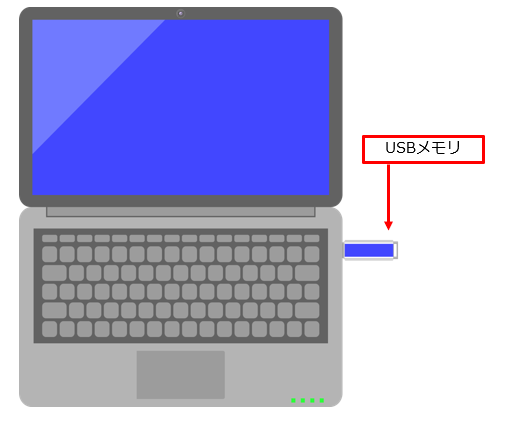
パソコンにUSBメモリを接続すると、図のような、通知(トースト)が表示されます。通知画面は表示される時間が決まっています。しばらくすると、消えてしまいます。
通知時間を変更するには
あわせて読みたい

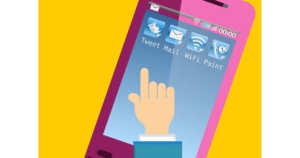
Windows10で通知の表示時間を変更する方法
Windows10 でユーザーに更新情報やセキュリティの情報などユーザーに「何らかのお知らせ」があるときに「通知」という機能があります。 通知機能のデフォルトの設定では…
USBメモリを開くには、通知画面をクリックします。
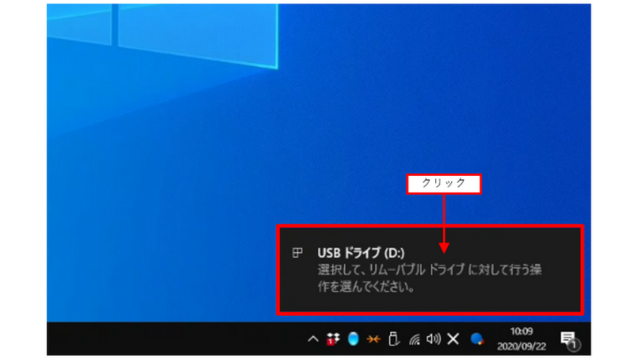
動作の選択画面が表示されます。「フォルダーを開いてファイルを表示」をクリックします。
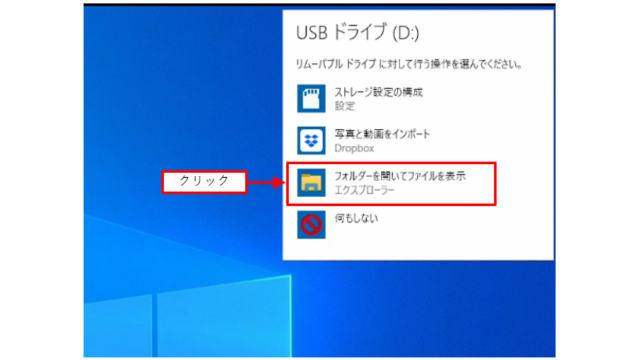
USBメモリのフォルダが開き、フォルダに保存したデータが表示されます。データを開くには保存されているデータをWクリックします。
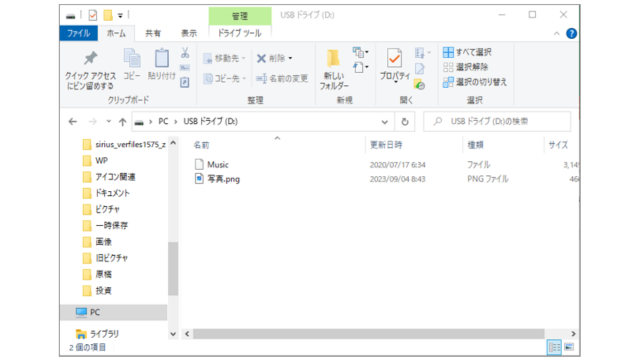
通知画面が表示されない時は、エクスプローラーから開く
USBをパソコンに接続しても、パソコンの画面に通知(トースト)が表示されない時は、「エクスプローラー」から開きます。
タスクバーにある「エクスプローラー」のアイコンをクリックします。
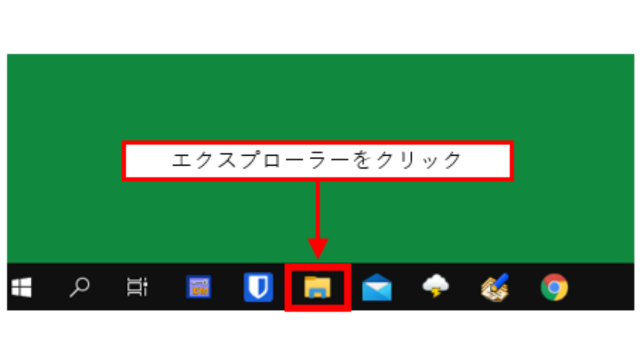
■ エクスプローラーの項目にある、「PC」を選択すると、接続したUSBメモリ(USBドライブ)をが表示されます。
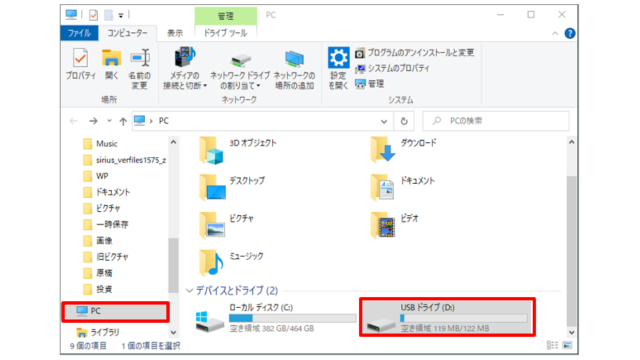
USBドライブを「Wクリック」すると、USBメモリが開きます。
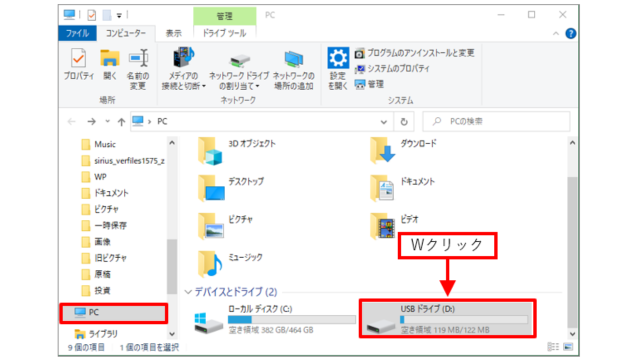
以上で「初心者のためのUSBメモリの開き方」の説明を終わります。

